Obwohl es ein langer Weg ist, versuchen böswillige Softwareentwickler manchmal, Betrug und Malware direkt vor Ihren Augen zu verbergen. Obwohl Sie sich bewusst sind, dass diese überwältigende Information auf Ihrem Bildschirm ein Fehlalarm ist, ist es manchmal schwierig, sie zu schließen oder sogar zu vermeiden. Wie der, der gewöhnlich erscheint “Windows hat eine Spyware-Infektion festgestelltBetrugsalarm, der viele Benutzer plagt.
Obwohl dies ziemlich störend sein kann und das Risiko von Virusinfektionen birgt, kann es relativ einfach behandelt werden. In einigen einfachen Schritten, die wir unten aufgeführt haben, können Sie Wege finden, um betrügerische Warnungen zu identifizieren, zu entfernen und zu blockieren.
So identifizieren und entfernen Sie Betrugswarnungen wie "Windows hat eine Spyware-Infektion erkannt" in Windows 10
- Erkennen falscher Eingabeaufforderungen und Betrügereien
- Wie man mit den Betrugswarnungen in einem Browser endgültig umgeht
- So entfernen Sie Betrugswarnungen aus den Desktopanwendungen
1. Erkennen falscher Eingabeaufforderungen und Betrügereien
Das wichtigste zuerst. Microsoft oder ein sicherheitsorientierter Drittanbieter wird Sie niemals über ein seltsam aussehendes Dialogfeld im Browser kontaktieren. So kommunizieren die Sicherheitsprogramme nicht mit dem Endbenutzer. Wenn Sie eine Nachricht von der Benutzeroberfläche von Windows Defender erhalten, sollten Sie eine mögliche Virus- oder Spyware-Infektion in Betracht ziehen.
Gleiches gilt für Antivirenlösungen von Drittanbietern. Wenn das Popup nur im Antiviren-Kontrollzentrum angezeigt wird, besteht kein Grund zur Sorge. Und klicken Sie nicht auf diese Popups, da sie Sie schneller in große Schwierigkeiten bringen, als Sie denken.
Wenn Sie auf eine dieser Optionen klicken, gelangen Sie im besten Fall zu einer Anzeige. Wenn Sie jedoch keine geeignete Schutzsoftware haben (eine schlechte Idee), installieren Sie schädliche Software im Hintergrund und infizieren Sie Ihr System.
- LESEN SIE AUCH: Ronggolawe Malware: Was es ist, wie es funktioniert, wie man es verhindert
Sie werden sie mit Leichtigkeit erkennen. Sie tauchen meistens plötzlich beim Surfen im Internet auf. Neben der beängstigenden Botschaft haben sie ein Gefühl der Dringlichkeit - beheben Sie sie jetzt oder sehen Sie sich die Konsequenzen an. Verdächtige Websites sind voll von diesen werbeähnlichen Eingabeaufforderungen. Früher informierten diese Benutzer hauptsächlich über angebliche Auszeichnungen und Werbeaktionen, aber da dies in die Luft gesprengt wurde, wechselten sie zu falschen Virenbedrohungen.
Außerdem treten sie häufig in Betrugsprogrammen auf, die angeblich die Systemfehler beheben und die Leistung optimieren. Egal, ob es sich um den Browser-Hijacker, ein plötzliches Popup oder eine betrügerische Drittanbieteranwendung handelt, es gibt Möglichkeiten, damit endgültig umzugehen.
2. Wie man mit den Betrugswarnungen in einem Browser endgültig umgeht
Das Eliminieren von Betrugswarnungen wie "Windows hat eine Spyware-Infektion erkannt" ist recht einfach, aber Sie müssen gründlich vorgehen. Wenn Sie es entfernen, werden Sie diese Betrüger für eine Weile los. Was Sie tun müssen, ist, die Möglichkeit ihres erneuten Auftretens vollständig auszuschließen.
- LESEN SIE AUCH: Die Adguard AdBlocker-Erweiterung ist jetzt auf Microsoft Edge verfügbar
Gehen Sie Schritt für Schritt vor, wenn die Fehlalarmaufforderung im Browser angezeigt wird:
-
- Überprüfen Sie die PUPs (möglicherweise unerwünschte Programme) in der Systemsteuerung.
- Geben Sie in die Suchleiste ein Steuerung und öffnen Schalttafel.
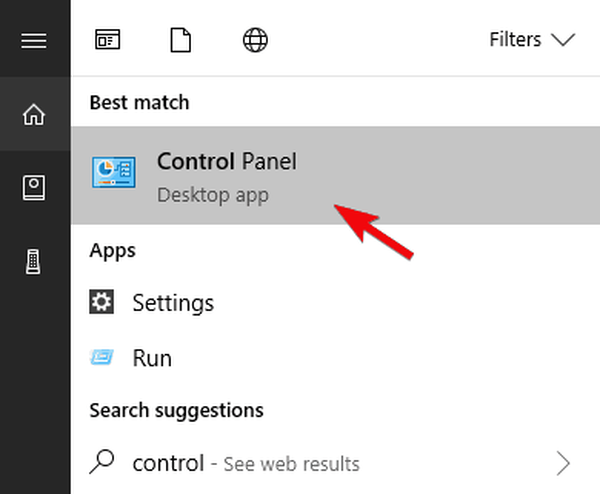
- Klicke auf das "Ein Programm deinstallieren”Unter Programme.
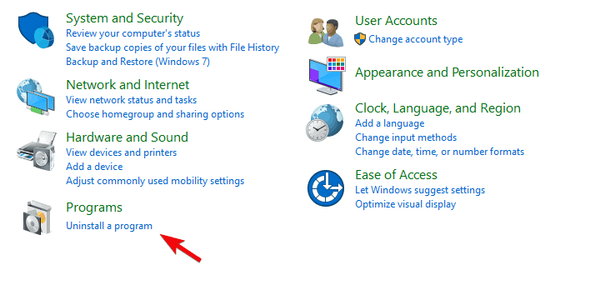
- Entfernen Sie alles, auch wenn es leicht verdächtig ist.
- Geben Sie in die Suchleiste ein Steuerung und öffnen Schalttafel.
- Überprüfen Sie die PUPs (möglicherweise unerwünschte Programme) in der Systemsteuerung.
-
- Laden Sie Malwarebytes AdwCleaner herunter und führen Sie es aus.
- Schließen Sie den betroffenen Browser.
- Herunterladen Malwarebytes AdwCleaner, Hier.
- Führen Sie das Tool aus und klicken Sie auf Scan.
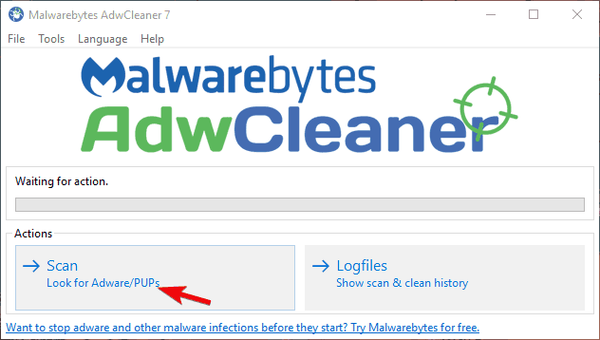
- Warten Sie, bis das System gereinigt ist, und schließen Sie es.
- Laden Sie Malwarebytes AdwCleaner herunter und führen Sie es aus.
-
- Führen Sie einen Deep Scan mit Windows Defender oder einem Antivirenprogramm eines Drittanbieters durch
- Öffnen Windows Defender-Sicherheitscenter aus dem Benachrichtigungsbereich.
- Wählen Viren- und Bedrohungsschutz und dann Erweiterter Scan.
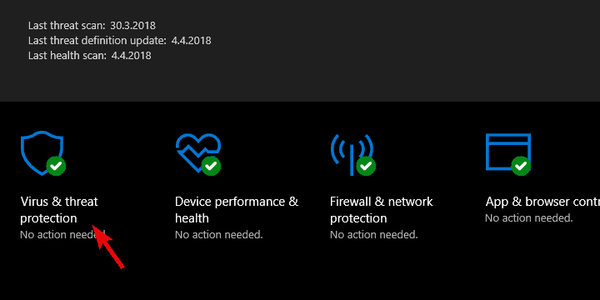
- Markieren Windows Defender Offline-Scan und klicken Sie auf Scanne jetzt.
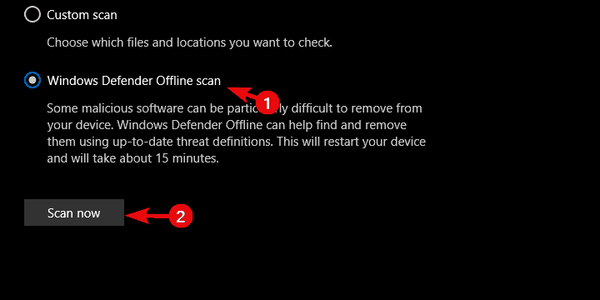
- Führen Sie einen Deep Scan mit Windows Defender oder einem Antivirenprogramm eines Drittanbieters durch
-
- Installieren Sie Ad-Blocker im Browser
- Öffnen Sie Erweiterungen / Add-Ons.
- Suchen nach AdBlocker Plus oder uBlock Origin.
- Installieren Sie eines davon und stellen Sie sicher, dass Popups blockiert sind.
- Installieren Sie Ad-Blocker im Browser
3. So entfernen Sie Betrugswarnungen aus den Desktopanwendungen
Diese sind meist falsch installiert. Softwareentwickler verwenden häufig „dunkle Muster“ (nachschlagen), die Sie dazu bringen, verdächtige und betrügerische Software zu installieren. Außerdem ahmen sie in der Regel die ursprünglichen Anwendungen nach, um die Kontrolle über Ihren PC zu übernehmen. Seien Sie also in Zukunft vorsichtig.
- LESEN SIE AUCH: Neuer Chrome-Betrug fügt Ihrem PC ein schädliches Schriftart-Update hinzu
So gehen Sie mit betrügerischen Reinigern, Fixierern oder Optimierungstools von Drittanbietern um:
-
- Suchen Sie das Programm und entfernen Sie es aus der Systemsteuerung.
- Öffnen Schalttafel.
- Wählen "Ein Programm deinstallieren„.
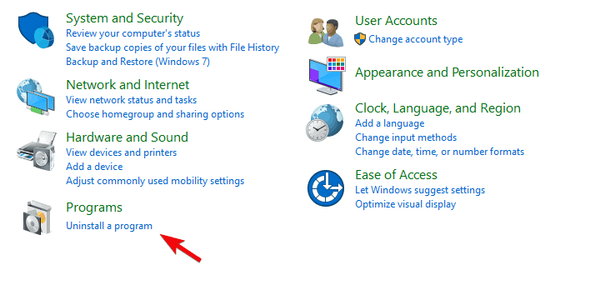
- Entfernen Sie die betrügerische Anwendung, wenn Sie sie in der Liste finden.
- Suchen Sie das Programm und entfernen Sie es aus der Systemsteuerung.
-
- Führen Sie Malwarebytes AdwCleaner und das Deinstallationsprogramm eines Drittanbieters aus, um die verbleibenden Dateien zu bereinigen.
- Führen Sie einen Tiefen-Scan mit Defender oder einem Antivirenprogramm eines Drittanbieters durch.
Das sollte es tun. Falls Sie danach immer noch dieselben Nachrichten sehen, denken Sie daran, nicht darauf zu klicken. Dies ist von größter Bedeutung. Wenn Sie Fragen oder Anregungen haben, stellen Sie sicher, dass Sie diese im Kommentarbereich unten veröffentlichen.
VERWANDTE GESCHICHTEN, DIE SIE ÜBERPRÜFEN SOLLTEN:
- Was ist syscheckup.exe und wie wird es entfernt??
- 7 der besten Antivirenprogramme für Webbrowser-Hijacker
- Foxiebro-Malware: Wie es funktioniert und wie man es entfernt
- Warnung: Fauxpersky-Malware wird als Kaspersky-Antivirus ausgegeben
- Internet-Sicherheit
- Spyware
 Friendoffriends
Friendoffriends



